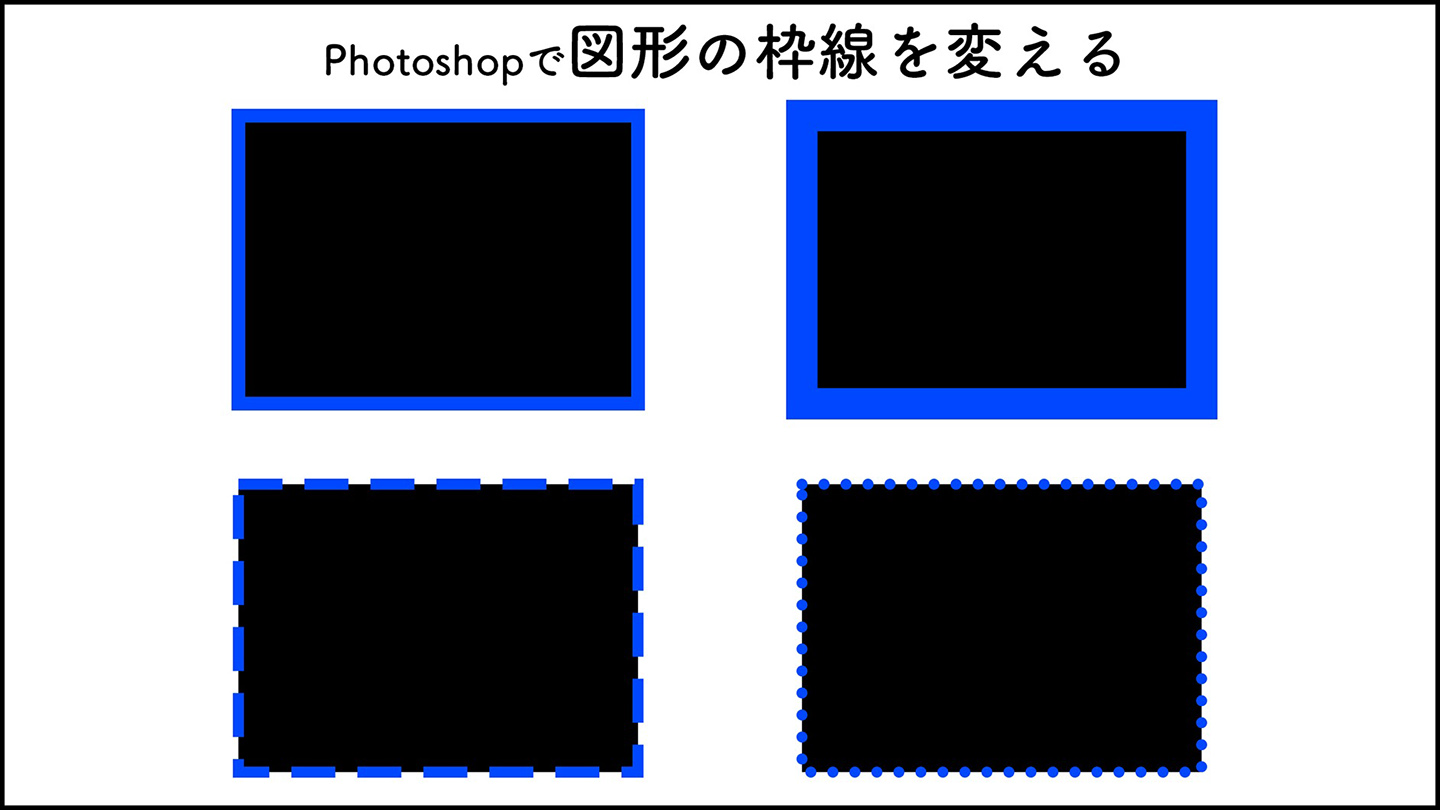
Photoshopで図形の枠線を変える方法を説明します。「シェイプツール」で図形を作成してオプションバーまたはプロパティパネルで枠線を調整します。
■使用する機能「シェイプツール」
1.画像に枠線をつける
シェイプツールで作った画像の枠線を変更します。ここでは長方形ツールで長方形を作成(図1)。
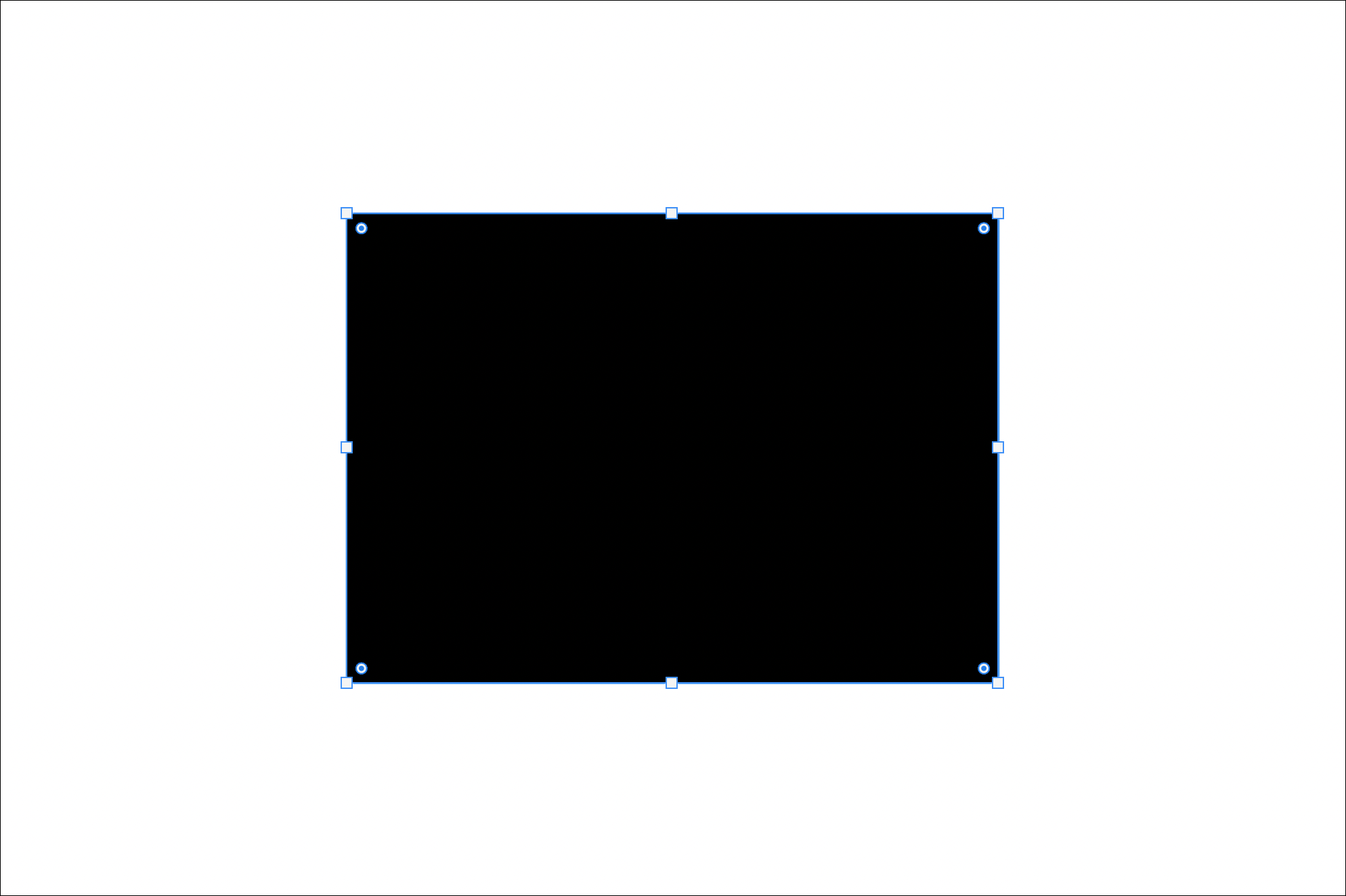
枠線はオプションバーもしくはプロパティパネルで設定します。ここではオプションバーで[線]を選択して、カラーを設定します。
線の幅の数値を大きくすると、枠線の幅が太くなり(図2)(図3)、数値を小さくすると枠線が細くなります(図4)(図5)。

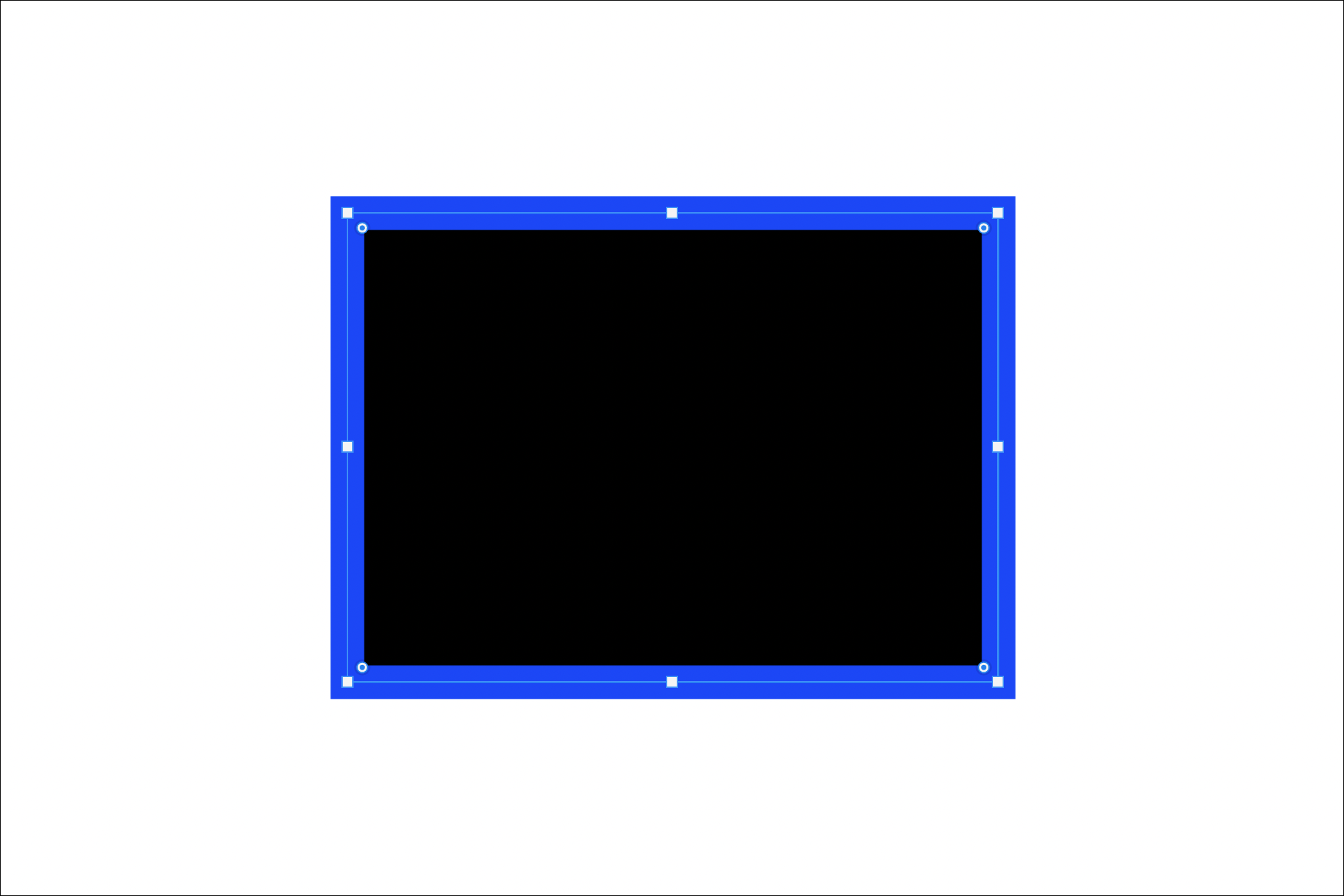

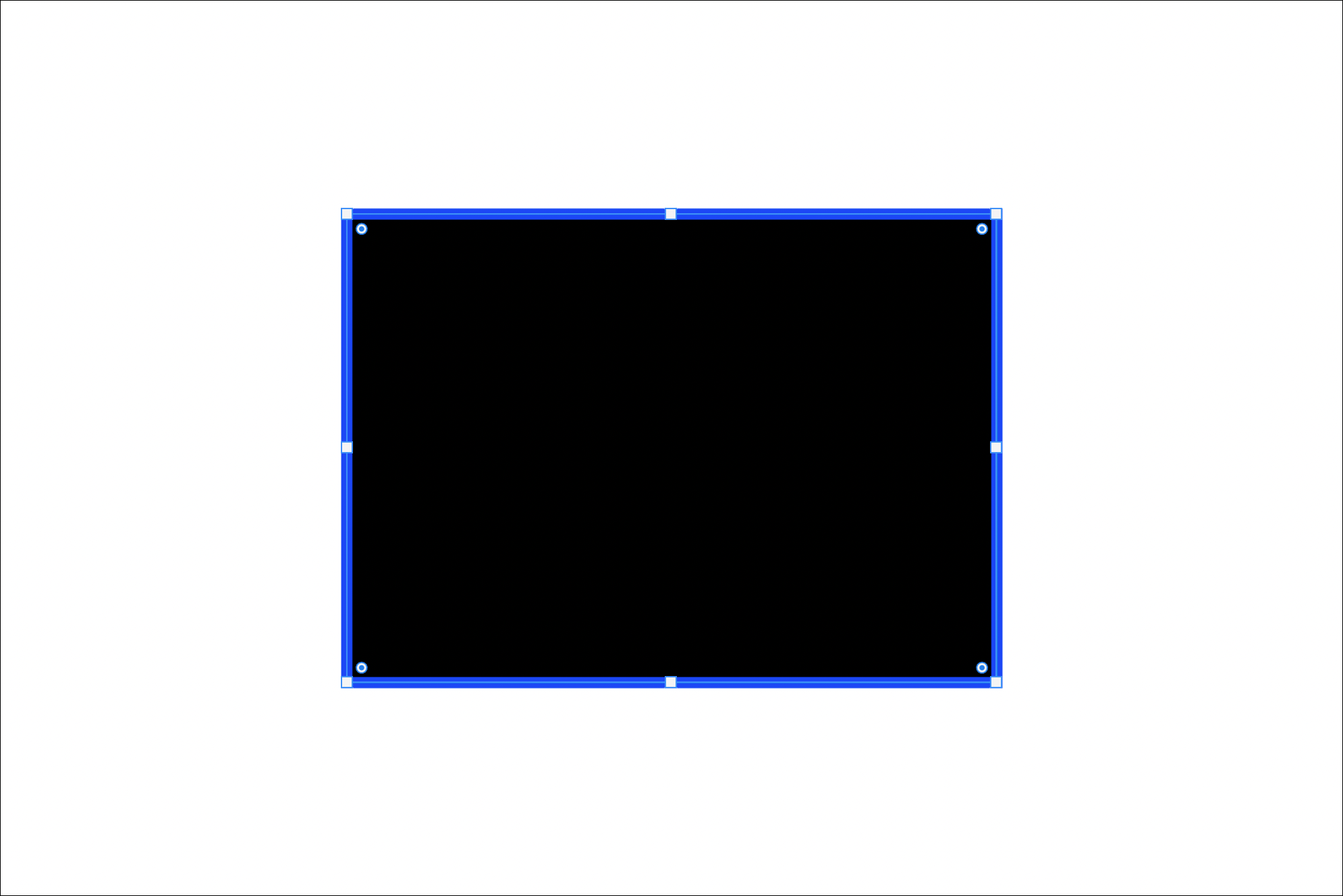
2.枠線の詳細設定
シェイプの線の種類の設定で枠線のタイプを変更します(図6)(図7)(図8)(図9)。
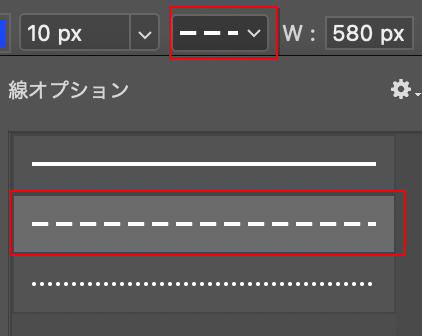
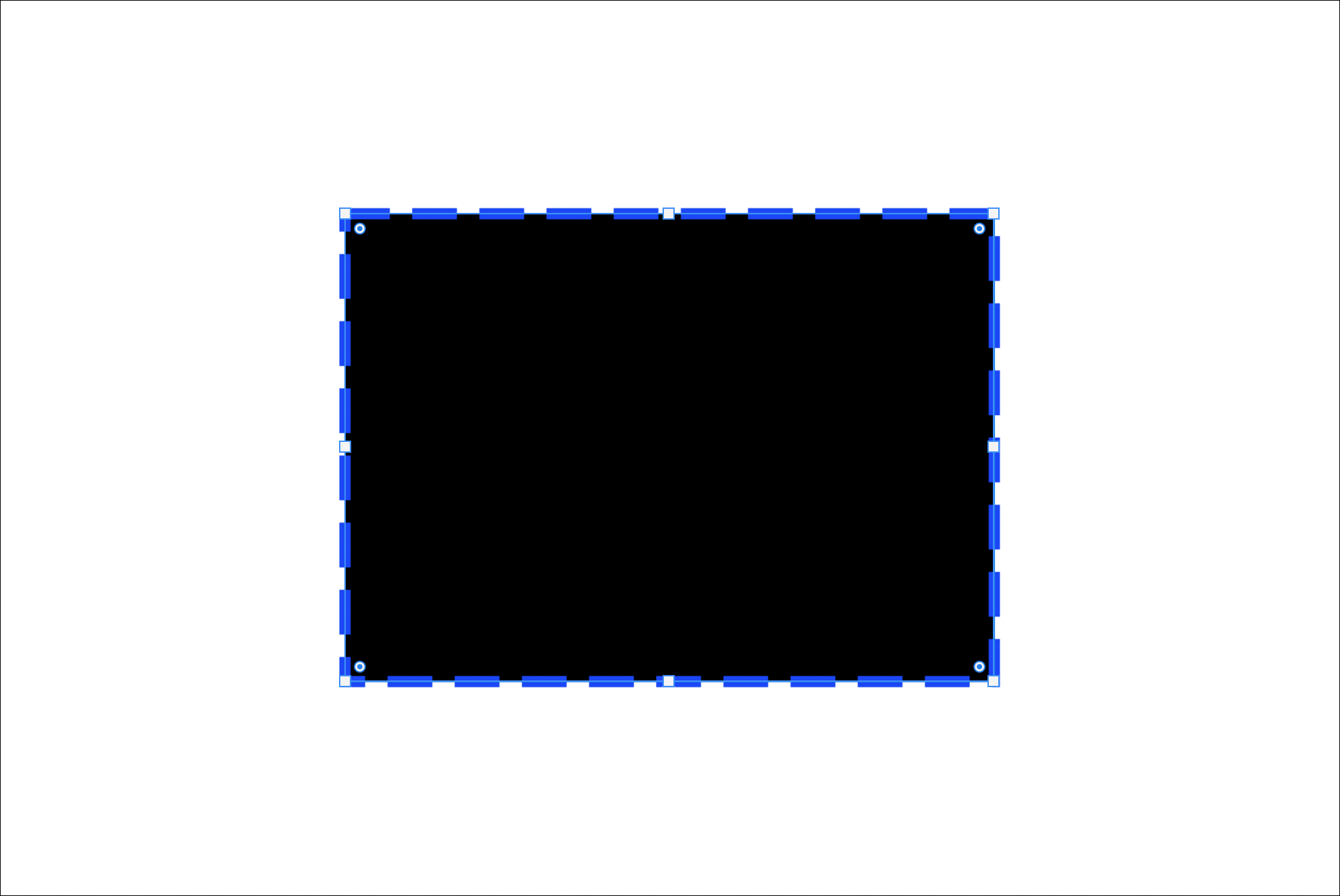
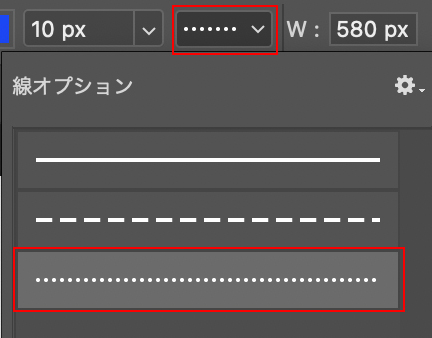
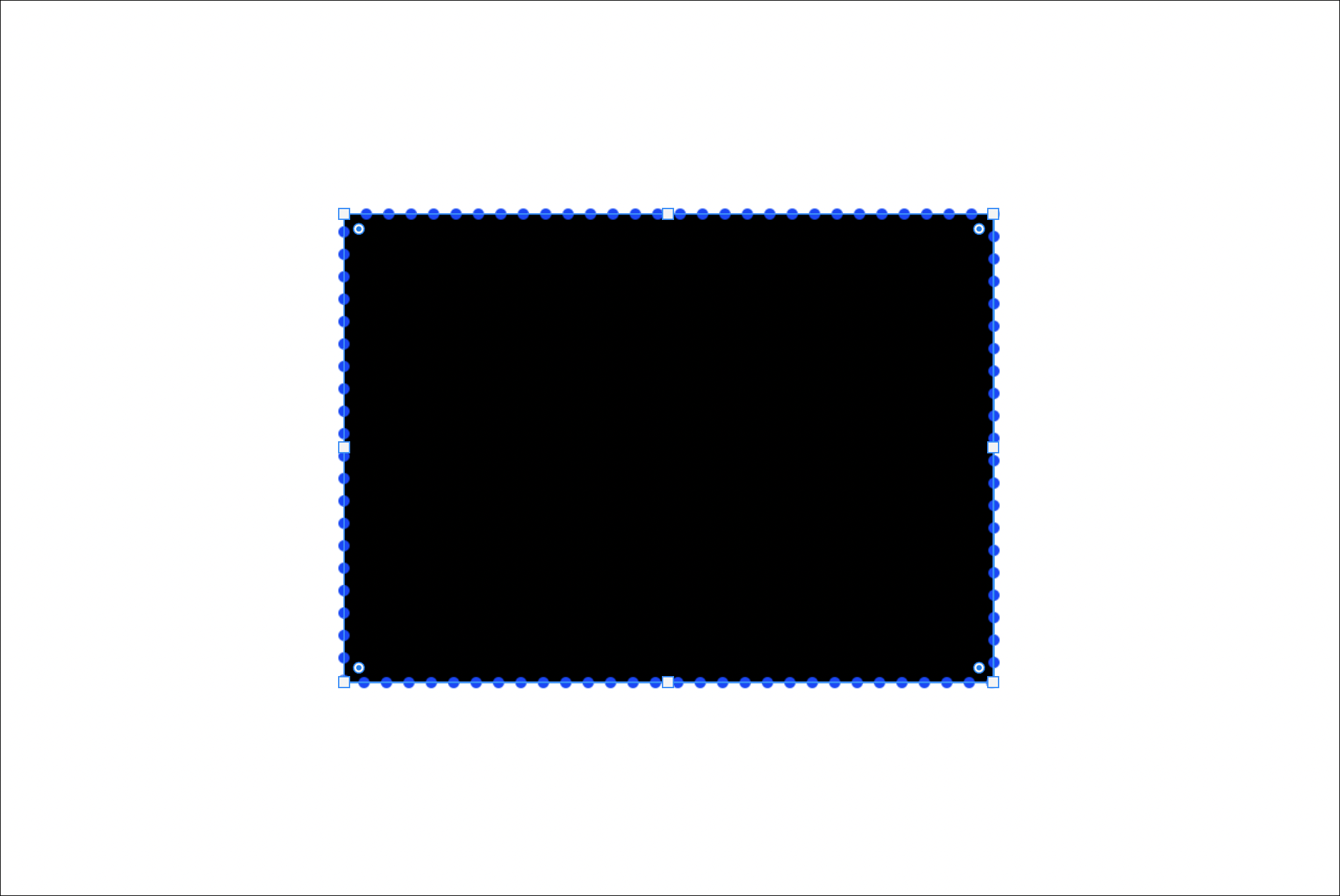
[整列]では(図10)、整列のタイプ(線の外側か、中心か、内側か)の設定が可能です(図11)(図12)(図13)。
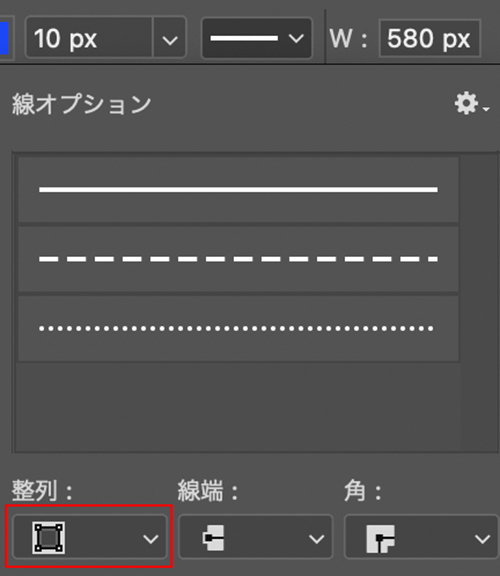
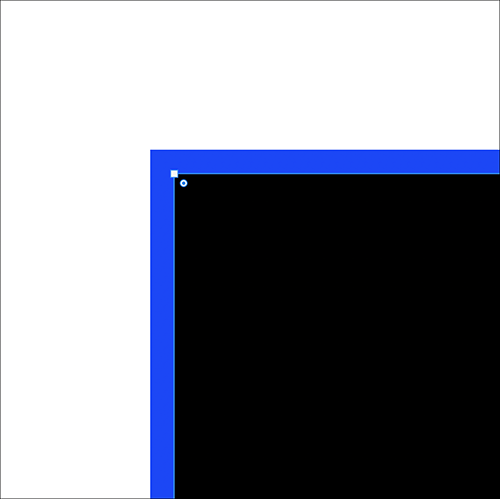
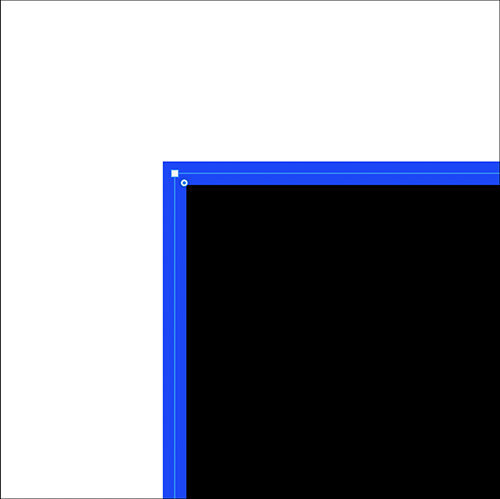
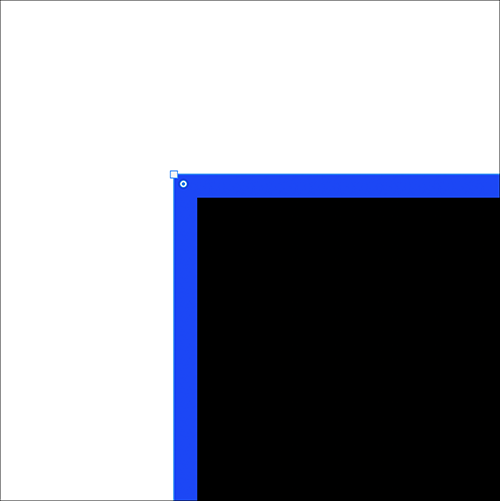
[線端]や[角]の調整で枠線の詳細な設定が可能です(図14)(図15)。
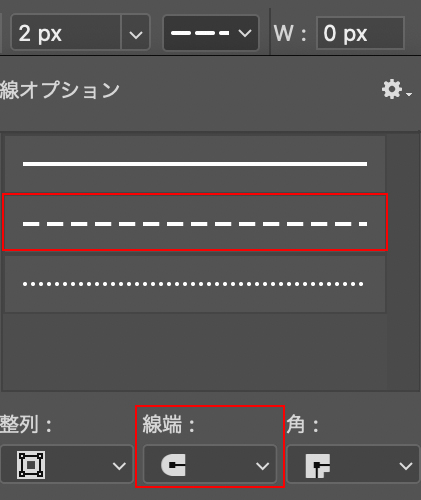
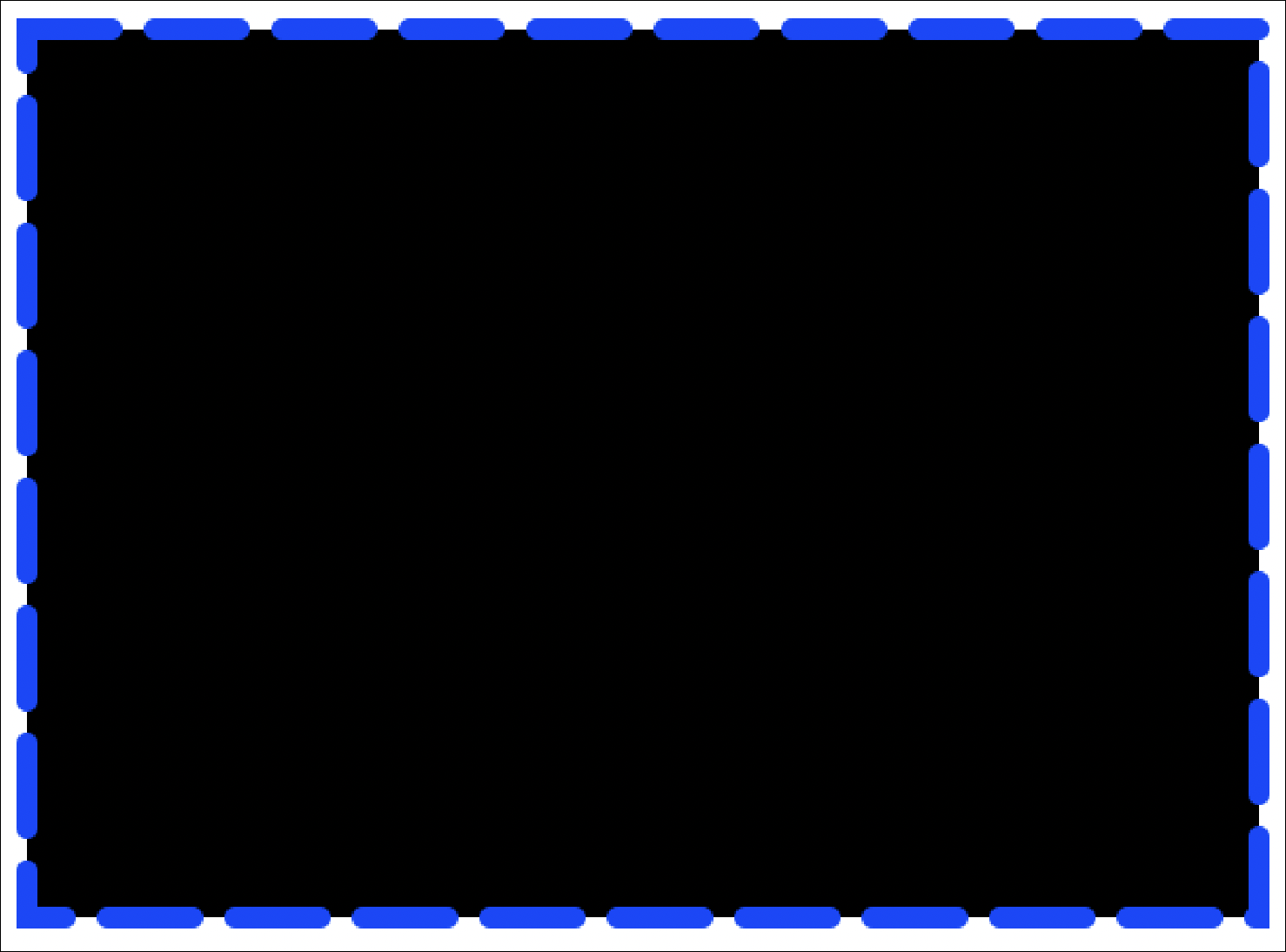
[詳細オプション...]ではさらに細かく破線の線幅や間隔などを調整することができます。適宜、枠線の効果を試して用途に合わせて使用しましょう。
以上、Photoshopで図形の枠線を変える方法でした。
制作:マルミヤン 編集:編集部
作例制作

- MARUMIYAN(マルミヤン)
- グラフィックデザイナー/イラストレーター
- 2007年より「マルミヤン」(Marumiyan)名義で、福岡を拠点に活動を開始。雑誌、広告、CDジャケット、パッケージ、アパレル、プロダクト、Webなど、様々な媒体で活動を行う。人物や植物、動物、建物など、様々なアイコンをグラフィカルに組み合わせ、洗練された作品作りを目指す。また “FOUR DIMENSIONS WORLD” をテーマとした作品も精力的に制作している。2008年「FUNKY802 digmeout」オーディション通過。https://marumiyan.com/












2021.09.09 Thu2022.02.17 Thu